Mas este programa também é capaz de converter arquivos PowerPoint em documentos do Word. Este último é muito útil. O melhor de tudo é que não há necessidade de mudar para outros programas porque o PP (PowerPoint) facilita essa opção hoje em dia.
Neste artigo iremos explicar o procedimento para converter qualquer apresentação PowerPoint em um documento Word, de forma fácil, gratuita e sem outros programas.
O que é PowerPoint e como funciona?
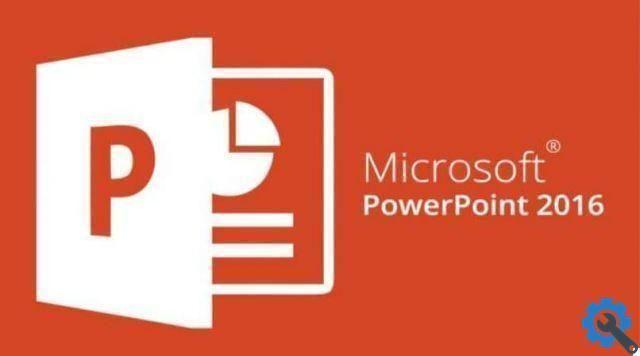
PowerPoint é uma ferramenta desenvolvido pela empresa Microsoft. O objetivo deste programa é permitir a realização de apresentações mais dinâmicas. Em outras palavras, através do PowerPoint os usuários poderão executar slides com uma variedade de opções que ajudam a transformá-los em criações profissionais e espetaculares.
Em geral, essas apresentações podem conter textos, imagens, sons, transições, você pode adicionar links, ligando-os a páginas da web, documentos, e-mails e muito mais. Você também pode adicionar movimento e efeitos especiais ao slide em geral e a um elemento específico.
A importância desta ferramenta se espalhou de tal forma que hoje não é apenas utilizada no nível educacional, mas várias empresas optam por esse método para focar melhor seus negócios e disponibilizar todas as informações de forma explícita.
Da mesma forma, oferece uma interface simples e intuitivo, com o qual criar um slide será muito mais fácil do que eu pensava. Além disso, uma das vantagens que nos oferece é que você pode converter arquivos PowerPoint em documentos do Word.
Como converter arquivo PowerPoint para documento do Word gratuitamente, sem programas?
Como explicado desde o início, o PowerPoint é um programa muito completo que oferece várias funções, incluindo a conversão de arquivos em documentos Word. Ressaltando que este último é um programa amplamente utilizado em quase todas as pessoas.
Sem dúvida, este é um processo muito simples de realizar, com o qual não necessitará de nenhum outro programa, pois esta função está atualmente integrada no PowerPoint. No entanto, observe que as etapas podem variar dependendo do versão do Office em sua posse.
Office 2007

Se você tiver esta versão, precisará fazer o seguinte:
- Abra a apresentação do PowerPoint em questão e clique em em botão Microsoft Office (na esquina canto superior direito)
- Em seguida, selecione a seção Publique, então clique Crie documentos no Microsoft Office Word
- Então, na caixa de diálogo Enviar para Microsoft Office Word, clique no layout de página desejado.
- Feito isso, para colar o conteúdo de forma estática, ou seja, não modificado, é necessário clicar em Colar e, em seguida, OK
- Por fim, clique Colar link e OK.
Office 2010

- Clique Envie o, seguido pela opção Salvar e e-mail
- Em seguida, clique na seção Tipos de arquivo / Criar documento / Criar documentos do Microsoft Word e clique novamente Crie documentos
- Na caixa de diálogo Enviar para o Microsoft Office Word, escolha o layout da página.
- Em seguida, clique em Colar e OK
- Novamente você precisa clicar Colar link está tudo bem
Versões mais recentes do Office
- A primeira coisa é abrir a apresentação em questão
- Então clique Envie o e depois em Exportar
- Pressione a opção Criar documentos / Criar documentos em Microsoft Word / Criar documentos
- Em seguida, escolha o layout da página na caixa Enviar para Microsoft Word
- Para finalizar basta clicar em Colar e OK. Em seguida, selecione Colar link e OK novamente.
Desta forma, a apresentação será aberta em um documento do Word e você poderá editar, imprimir ou salvá-lo. Como você pode ver, é um procedimento simples.


























